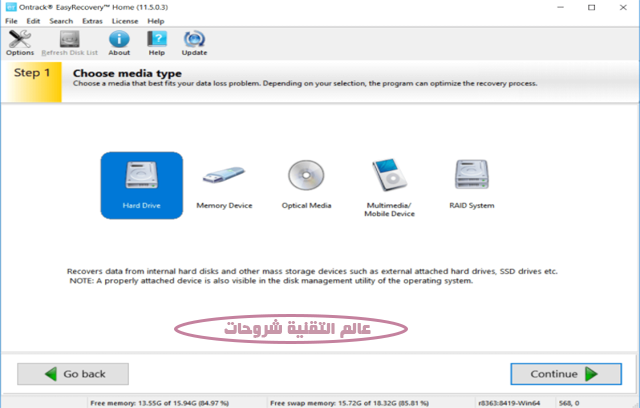برنامج Ontrack EasyRecovery لاستعادة الفيديوهات والصور المحذوفة
في مواضيع سابقة تكلمنا عند تطبيقات لاسترجاع الملفات والصور والفديوهات المحذوفة وفي مقالة اليوم نعرض لكم برنامج Ontrack EasyRecovery والذي يستخدم في استرجاع الملفات المحذوفة بعتباره من أشهر البرامج المستخدمة في هذا المجال الذي نتحدث عليه وايضا يحظى بقاعدة جد كبيرة من المستخدمين. يمكنك من خلال هذا البرنامج من استرجاع الصور والفيديوهات المحذوفة من أي جهاز او وسيلة تخزين اخرى كانت فلاش ميموري USB أو هارد ديسك أو كارت ميموري خاص بالهواتف الذكية. اخي الكريم بالرغم من كثرة البرامج المستعملة في استعادة الصور والفيديوهات، هذا البرنامج يحتل مرتبة متقدمة هذا في حالة ما تمت مقارنته بباقي البرامج المشهورة، تفضل اخي المتابع معي لنلقي نظرة عن قرب على البرنامج ونعرض لكم أهم مميزاته.
بعض مميزات برنامج Ontrack EasyRecovery :
- من خلال هذا البرنامج يمكنك استرجاع أي ملف تم حذفه من جهازك عن طريق الخطأ مهما كان نوع وصيغة الملفات المحذوفة، لايقوم فقط بـ استعادة الصور والفيديوهات ، بل يمكنك ايضا من خلاله استرجاع الملفات المضغوطة ومستندات الأوفيس Microsoft Office Word وملفات البي دي اف PDF وأي صيغة أخرى.
- برنامج Ontrack EasyRecovery بإمكانه التعامل مع أي نوع من أدوات التخزين الخاصة بالكمبيوتر المكتبي وايضا اللاب توب سواء كان الهارد المستعمل HDD/SSD.
- البرنامج قادرعلى استرجاع الملفات المحذوفة بعد عملية الفورمات.
- قادرعلى استرجاع الملفات التالفة Damaged files والتي لا تظهر على الهارد ديسك والملفات التي لم تعد ظاهرة بسبب عدة مشاكل فنية في وحدة التخزين.
- برنامج Ontrack EasyRecovery يستطيع استرجاع الملفات المحذوفة من فلاش ميموري USB أو كارت ميموري خاص بهاتف الذكي وذلك عن طريق توصيله بجهاز الكمبيوتر من خلال أحد منافذ اليو اس بي USB المتوفرة.
طريقة وشرح استخدام برنامج Ontrack EasyRecovery :
بعدما نقوم بي تحميل البرنامج على جهاز الحاسوب سواء كنت من مستعملي أنظمة ويندوز أو ماك، الان نقوم بفتح البرنامج مباشرة، بحيث تظهر لنا الواجهة الرئيسية للبرنامج ، في البداية الامر سيطلب منا البرنامج بإختيار أي وسيلة تخزين نريد استرجاع الملفات منها سواء كانت هذه الوسلة هارد ديسك أو فلاش ميموري أو اسطوانة أو حتى من هاتف محمول، كما هو موضح بالصورة التالية.
على سبيل المثال نختار Hard Drive وهذا لـ إستعادة الملفات المحذوفة و المفقودة من الهارد ديسك، ثم بعدها ننتقل للخطوة التالية وهي تحديد الجزء اي البارتيشن الذي حذف منه الملفات ومثلا نختار بارتيشن E كما هو موضح بالصورة، ثم ننقر على زر Continue المتواجد بالأسفل.
بعدها سيطلب منا برنامج Ontrack EasyRecovery تحديد كيف تم حذف الملفات سواء Deleted File Recovery أو Formatted Media Recovery، سنختار على سبيل المثال الاختيار الثاني في حالة كانت الملفات تم حذفها بدون فورمات ثم ننقر على زر Continue بالأسفل.
بعد إجراء كل هذه الخطوات سوف ننتظر حتى ينتهي البرنامج من فحص البارتيشن المختار، ثم بعدها سيعرض قائمة بالملفات التي قام باسترجاعها كما هو موضح بالصورة التالية ، وكل ما علينا هو نقر كليك يمين الفأرة على الملف، ثم اختيار Save و بهذا نكون قد إسترجعنا الملف الذي تم حذفه وبسهولة تامة.
تحميل برنامج Ontrack EasyRecovery :
اخي المتابع يوجد من البرنامج عدة اصدارات ، حيث يوجد النسخة Home والنسخة Professional وأيضا يوجد نسخة Enterprise ونسخة Commercial. لو أنك أردت الاستفادة من هذه البرامج بشكل كامل فيتحتم عليك شرائها من الموقع الرسمي الموجود الرابط الخاص به في اسفل المقالة، أو يمكنك استخدام النسخ التجريبية التي توفرها الشركة.
يمكنكم تحميل النسخة التجريبية Home من برنامج Ontrack EasyRecovery.
المطور : Kroll Ontrack Inc.
متوافق مع ويندوز : xp,vista,7,8,10.
الحجم : 23.69 ميجا بايت.
الترخيص : تجريبي Trial.
اذا اعجبتك المقالة شاركها مع الاصدقاء ليستفيد الجميع